Оптимизация графики для Web
В заключение, чтобы сохранить файл на диске, щелкните на кнопке Save (Сохранить) или нажмите клавишу Enter.
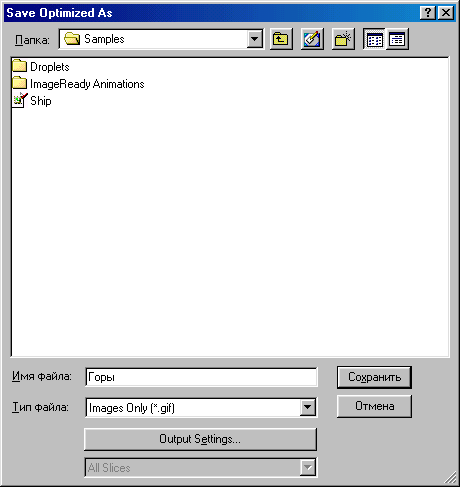
Рис. 106. Диалоговое окно, открывающееся при сохранении оптимизированного изображения
Далее мы рассмотрим возможности, предоставляемые диалоговым окном Save for Web (Сохранить для Web), – сначала содержание меню предварительного просмотра, оптимизации и выходные параметры, а затем перейдем к параметрам оптимизации файлов.
Меню предварительного просмотра
В верхней части окна оптимизации, справа от вкладки 4-Up, находится круглая кнопка со стрелкой. Щелчок на ней открывает меню предварительного просмотра (Preview). Пункты в этом меню разделены на три группы:
- Browser Dither (Размытие для браузера). Выбор этой опции позволяет просмотреть, как будет выглядеть изображение на мониторе, который поддерживает только 8-битную глубину цвета (т. е. 256 цветов).
- Color Compensation (Компенсация цвета). Пункты этой группы позволяют увидеть, как будет выглядеть изображение в зависимости от особенностей типов мониторов и операционных систем (Windows или Mac OS). По умолчанию используется Uncompensated Color (Некомпенсированный Цвет), при котором Photoshop не пытается определить, как будет выглядеть изображение в различных операционных системах. Для показа изображения с учетом операционной системы выберите пункт Standart Windows Color или Standart Mackintosh Color. Пункт Photoshop Compensation позволяет увидеть изображение в установленной на вашем компьютере версии Photoshop.
- Download Rate (Скорость загрузки). Пункты этой группы позволяют задать скорость передачи данных по линии связи (например, модемного соединения с поставщиком Интернет-услуг), чтобы оценить скорость передачи и загрузки в Web-браузер графического файла.
Меню оптимизации
Справа от раскрывающегося списка Settings (Установки) находится круглая кнопка со стрелкой. Щелчок на ней открывает меню оптимизации (Optimization), которое содержит следующие команды:
- Save Settings (Сохранить настройки). Позволяет сохранить текущие значения параметров оптимизации, чтобы потом выбрать их в раскрывающемся списке Settings. Каждому сохраняемому набору значений параметров присваивается имя, что очень удобно.
- Delete Settings (Удалить настройки). Удаляет текущий набор значений параметров оптимизации.
- Optimize to File Size (Оптимизировать по размеру файла). Если вы не расположены к экпериментам с значениями параметров, то выберите эту команду. Откроется диалоговое окно, в котором вы можете указать предполагаемый размер файла (Disired File Size), следует ли использовать текущий формат (переключатель Current Settings) или разрешить Photoshop самому изменить значения параметров (переключатель Auto Select GIF/JPEG). Если изображение содержит ломтики, установите переключатель Current Slice (Текущий ломтик), чтобы оптимизировать только выбранный ломтик, или All Slices Separatly (Все ломтики в отдельности), чтобы подогнать каждый ломтик под определенный размер файла. Вариант All Slices Together (Все ломтики вместе) оптимизирует ломтики так, чтобы в совокупности они соответствовали файлу определенного размера.
- Repopulate Views (Обновить представления). Как уже отмечалось, на вкладке 4-Up Photoshop создает три варианта оптимизированного изображения. Первый вариант оптимизирован в соответствии с заданными вами параметрами. Два других варианта соответствуют параметрам, обеспечивающим меньший размер файла. Если вы измените значения параметров оптимизации для первого варианта, то можете обновить сразу оба дополнительных варианта, выбрав команду Repopulate Views (Обновить представления).
